महासागर के ग्यारह मित्र फिल्म के प्रशंसकों ने इस लेख को चित्रित करने के लिए हमारे द्वारा चुने गए फ्रेम को पहचान लिया होगा। वह क्षण जब कठिन लोगों ने कुशलता से कैसीनो के सीसीटीवी कैमरों के एनालॉग सिग्नल को बदल दिया, कई लोगों के दिमाग में आया। कुछ वास्तविक जीवन में भी ऐसा करने की कोशिश करते हैं।

तकनीकें बदल गई हैं, अब आईपी कैमरों को एनालॉग्स पर पसंद किया जाता है, उन्हें तोड़ने के तरीकों पर बाद में विस्तार से चर्चा की जाएगी।
यदि आप पागल नहीं हैं, तो इसका मतलब यह नहीं है कि आपको देखा नहीं जा रहा है
ज्यादातर हैकर मनोरंजन के लिए या इंटरनेट पर प्रसिद्धि पाने के लिए ऐसा करते हैं। वे कैमरा सपोर्ट सिस्टम और पोस्ट में अच्छी तरह से ज्ञात "छेद" का उपयोग करते हैं, उनकी राय में, लोकप्रिय इंटरनेट संसाधनों पर मजेदार वीडियो। YouTube
इसी तरह के वीडियो के साथ तहलका मचा रहा है।
हम भेद्यता के और अधिक गंभीर परिणामों पर विचार करेंगे, अर्थात् जब पटाखा खुद को और सिस्टम में उसकी पैठ को धोखा नहीं देता है। इस तरह के हमले को आमतौर पर एक सप्ताह, या एक महीने पहले हैक करने की सावधानी से योजना बनाई जाती है।
जैसा कि ओशन इलेवन के हमारे उदाहरण में, हम वीडियो निगरानी प्रणाली में एक धारा को बदलने के बारे में बात करेंगे, न कि केवल एक एनालॉग, बल्कि एक डिजिटल सिग्नल, अर्थात् एक आरटीएसपी स्ट्रीम।
चूंकि इस आलेख में सभी जानकारी प्रकृति में सूचनात्मक है और मुख्य रूप से वीडियो निगरानी प्रणाली का निर्माण करते समय सुरक्षा त्रुटियों को समाप्त करने के उद्देश्य से है, हम भेद्यता का उपयोग करने की अनुशंसा नहीं करते हैं, जिसकी चर्चा बाद में की गई है। यही कारण है कि वीडियो निगरानी नेटवर्क को हैक करना केवल सतही रूप से माना जाएगा और वर्णित विधियों में उद्यम या निजी व्यक्ति के नेटवर्क तक खुली पहुंच शामिल है। याद रखें कि डेटा तक अनधिकृत पहुंच का मुकदमा चलाया जा सकता है।
हमारी कंपनी के अनुभव से पता चलता है कि विषय बहुत प्रासंगिक है, क्योंकि वीडियो निगरानी प्रणाली को चालू करने के चरण में, कई लोग आरटीएसपी लिंक का उपयोग करके अपने सिस्टम से कैमरे कनेक्ट करते हैं। या तो समय बचाने के लिए, या तो अज्ञानता से, या इस विश्वास से कि यह आवश्यक है, कई लोग पासवर्ड बदलने के बारे में भी नहीं सोचते हैं या यह देखने के लिए कि उनके कैमरे का सुरक्षा सेटिंग्स क्या समर्थन करता है।
वैसे, RTSP (रियल टाइम स्ट्रीमिंग प्रोटोकॉल) एक प्रोटोकॉल है जो आपको वास्तविक समय में स्ट्रीमिंग वीडियो को नियंत्रित करने की अनुमति देता है। हमें इसके बारे में जानने की जरूरत है कि आरटीएसपी लिंक की मदद से हम कैमरे से वीडियो स्ट्रीम ले लेंगे।
अंत में, हम
अभ्यास करने के लिए मिल गया, योजना के अनुसार जिसके अनुसार हम कार्य करेंगे:
1. उस कैमरे के लिए RTSP लिंक प्राप्त करना जिसकी धारा हम बदलना चाहते हैं।
2. बाद के प्रसारण के लिए वीडियो फ़ाइल तैयार करना।
3. रिकॉर्ड की गई फ़ाइल को प्रसारित करें।
4. माध्यमिक प्रवाह स्वैपिंग के खिलाफ संरक्षण।
RTSP URI स्ट्रीम प्राप्त करना
कैमरे से सिग्नल को बदलने के लिए, आपको सबसे पहले उस वीडियो स्ट्रीम को खोजना होगा जिसकी हमें आवश्यकता है। इसके लिए RTSP प्रोटोकॉल के माध्यम से लिंक की आवश्यकता होगी। कैमरा आमतौर पर कई छवियों (उच्च और निम्न रिज़ॉल्यूशन) को प्रसारित करता है। पहला रिकॉर्डिंग के लिए उपयोग किया जाता है, और दूसरा - वीडियो निगरानी स्क्रीन पर प्रसारण के लिए। न्यूनतम रिज़ॉल्यूशन (सबसे अक्सर 320 बाय 240 पिक्सेल) उपकरण पर लोड को कम करता है। प्रत्येक आरटीएसपी स्ट्रीम के लिए, लिंक अक्सर कुंजी में एक अंक द्वारा प्रतिष्ठित होता है।
विभिन्न कैमरों में अलग-अलग RTSP लिंक हो सकते हैं, लेकिन सामान्य दृश्य लगभग निम्नलिखित हैं:
rtsp: // [लॉगिन: पासवर्ड @] आईपी-पता: आरटीएसपी-पोर्ट [/ कुंजी] ।
डिकोडिंग इस प्रकार है:
- लॉगिन और पासवर्ड - वे जो कैमरे तक पहुंचने के लिए उपयोग किए जाते हैं (वे नहीं हो सकते हैं);
- यदि लिंक में उपयोगकर्ता नाम और पासवर्ड होता है, तो @ प्रतीक को उनके बाद अलग प्राधिकरण और आईपी पते के लिए संकेत दिया जाता है;
- RTSP पोर्ट जिसके माध्यम से स्ट्रीमिंग वीडियो कंट्रोल कमांड्स को प्रसारित किया जाता है, डिफ़ॉल्ट रूप से 554 है;
- कुंजी RTSP लिंक का एक अनूठा हिस्सा है, जो निर्माता और कैमरे के मॉडल के आधार पर भिन्न हो सकता है, उदाहरण के लिए:
/? उपयोगकर्ता = व्यवस्थापक और पासवर्ड = व्यवस्थापक और चैनल = channel_number और स्ट्रीम = stream_number.sdp
/play1.sdp - "1" के बजाय स्ट्रीम नंबर इंगित किया गया है;
/ live / ch00_0 00 - चैनल नंबर, 0 - स्ट्रीम नंबर;
/ channel1 - "1" के बजाय स्ट्रीम नंबर दर्शाया गया है।
कैमरे तक पहुंच के बिना आरटीएसपी लिंक कैसे पता करें? कुछ सरल तरीके:
1. कैमरा निर्माता की वेबसाइट पर लिंक खोजें।
2. उन साइटों के लिए इंटरनेट खोजें जो विभिन्न कैमरा मॉडल के लिए लिंक प्रदान करती हैं,
यहां और
यहां ऐसी साइटों का एक उदाहरण।
3. निर्माता की वेबसाइट पर उपयोगकर्ता पुस्तिका डाउनलोड करें और वहां आवश्यक जानकारी पाएं।
ऐसे मामलों के लिए जहां सरल तरीकों में से किसी ने भी मदद नहीं की है, थोड़ा और अधिक जटिल है। यहां कम से कम नेटवर्क तक पहुंच जहां कैमरा स्थित है, की आवश्यकता होगी। चूंकि अधिकांश आधुनिक कैमरे ONVIF का समर्थन करते हैं, इसलिए हम इस प्रोटोकॉल का उपयोग करके RTSP लिंक का पता लगा सकते हैं।
ऐसा करने के लिए, डिफ़ॉल्ट रूप से प्रस्तावित कैमरे पर प्राधिकरण के साथ या प्राधिकरण के बिना कई अनुरोध भेजें, उदाहरण के लिए, "व्यवस्थापक: व्यवस्थापक" या "व्यवस्थापक: 12345"। वैसे, व्यवहार में ऐसे कैमरे थे जिनके पास एक वैध आईपी पता फ़िल्टर और एक गैर-मानक लॉगिन और पासवर्ड था, लेकिन ONVIF प्रोटोकॉल के माध्यम से प्रवेश करते समय फर्मवेयर में त्रुटियों के कारण, न तो प्राधिकरण और न ही फ़िल्टर की जाँच की गई।
ONVIF प्रोटोकॉल के माध्यम से कैमरे से दोनों धाराओं के लिए वांछित लिंक कैसे प्राप्त करें?1. गेटप्रोफाइल कमांड का उपयोग करके, हम उस प्रोफाइल का नाम पता लगाते हैं जिसका यूआरआई हमें चाहिए POST / onvif / media_service HTTP / 1.1
मेजबान: 192.168.1.77
उपयोगकर्ता-एजेंट: gSOAP / 2.8
सामग्री-प्रकार: आवेदन / साबुन + xml; charset = utf-8; क्रिया = "http://www.onvif.org/ver10/media/wsdl/GetProfiles"
सामग्री-लंबाई: 2120
कनेक्शन: जीवित रखें
SOAPAction: "http://www.onvif.org/ver10/media/wsdl/GetProfiles"
<? xml संस्करण = "1.0" एन्कोडिंग = "UTF-8"?>
<SOAP-ENV: लिफाफा xmlns: SOAP-ENV = "http://www.w3.org/2003/05/soap-envelope"
।
संपूर्ण नामस्थान का विवरण छोड़ें।
।
xmlns: trt = "http://www.onvif.org/ver10/media/wsdl">
<SOAP-ENV: हैडर> </ SOAP-ENV: हैडर>
<SOAP-ENV: बॉडी>
<trt: GetProfiles />
</ SOAP-ENV: बॉडी>
</ SOAP-ENV: लिफाफा>
2. प्राप्त लंबे उत्तर में हम पहले और दूसरे प्रोफाइल के नाम के साथ एक रेखा पाते हैं HTTP / 1.1 200 ठीक है
सर्वर: gSOAP / 2.8
सामग्री-प्रकार: आवेदन / साबुन + xml; charset = utf-8; क्रिया = "http://www.onvif.org/ver10/media/wsdl/GetProfiles"
सामग्री-लंबाई: 17405
कनेक्शन: करीब
<? xml संस्करण = "1.0" एन्कोडिंग = "UTF-8"?>
<SOAP-ENV: लिफाफा xmlns: SOAP-ENV = "http://www.w3.org/2003/05/soap-envelope"
।
संपूर्ण नामस्थान का विवरण छोड़ें।
।
xmlns: tns1 = "http://www.onvif.org/ver10/topics">
<SOAP-ENV: हैडर> </ SOAP-ENV: हैडर>
<SOAP-ENV: बॉडी>
<trt: GetProfilesResponse>
<trt: Profiles फिक्स्ड = "सही" टोकन = "प्रोफाइल_कैम 1_स्ट्रीम 1">
<tt: नाम> profile_cam1_stream1 </ tt: नाम>
<tt: VideoSourceConfiguration token = "videosource_config_cam1">
<tt: नाम> videosource_config_cam1 </ tt: नाम>
।
प्रोफ़ाइल विवरण छोड़ें।
।
</ trt: प्रोफ़ाइल>
<trt: प्रोफ़ाइल तय की गई = "सही" टोकन = "प्रोफाइल_केम 1_stream2">
<tt: नाम> profile_cam1_stream2 </ tt: नाम>
।
हम दूसरे प्रोफाइल का वर्णन छोड़ते हैं।
।
</ trt: प्रोफ़ाइल>
।
हम तीसरे प्रोफाइल पर विचार नहीं करते हैं।
।
</ trt: GetProfilesResponse>
</ SOAP-ENV: बॉडी>
</ SOAP-ENV: लिफाफा>
- profile_cam1_stream1 कैमरे पर पहली प्रोफाइल का नाम है।
- profile_cam1_stream2 कैमरे पर दूसरी प्रोफाइल का नाम है।
3. अब आपको GetTreamUri कमांड का उपयोग करके इन प्रोफाइलों के लिए rtsp uri का अनुरोध करने की आवश्यकता है, जो ProfileToken फ़ील्ड में वांछित प्रोफ़ाइल निर्दिष्ट कर रहा है पहले धागे के लिए उदाहरण:
POST / onvif / media_service HTTP / 1.1
मेजबान: 192.168.1.77
उपयोगकर्ता-एजेंट: gSOAP / 2.8
सामग्री-प्रकार: आवेदन / साबुन + xml; charset = utf-8; कार्रवाई = "http://www.onvif.org/ver10/media/wsdl/GetStreamUri"
सामग्री-लंबाई: 2479
कनेक्शन: जीवित रखें
SOAPAction: "http://www.onvif.org/ver10/media/wsdl/GetStreamUri"
<? xml संस्करण = "1.0" एन्कोडिंग = "UTF-8"?>
<SOAP-ENV: लिफाफा xmlns: SOAP-ENV = "http://www.w3.org/2003/05/soap-envelope"
।
संपूर्ण नामस्थान का विवरण छोड़ें।
।
xmlns: trt = "http://www.onvif.org/ver10/media/wsdl">
<SOAP-ENV: हैडर> </ SOAP-ENV: हैडर>
<SOAP-ENV: बॉडी>
<trt: GetStreamUri>
<trt: StreamSetup xsi: type = "tt: StreamSetup">
<tt: स्ट्रीम xsi: टाइप = "tt: StreamType"> RTP-Unicast </ tt: ™>
<tt: परिवहन xsi: प्रकार = "tt: परिवहन">
<tt: प्रोटोकॉल xsi: type = "tt: TransportProtocol"> UDP </ tt: Protocol>
</ tt: परिवहन>
</ trt: StreamSetup>
<trt: ProfileToken xsi: type = "tt: ReferenceToken"> profile_cam1_stream1 </ trt: ProfileToken>
</ trt: GetStreamUri>
</ SOAP-ENV: बॉडी>
</ SOAP-ENV: लिफाफा>
जवाब में, हमें वह लिंक मिलता है जिसकी हमें आवश्यकता है:
HTTP / 1.1 200 ठीक है
सर्वर: gSOAP / 2.8
सामग्री-प्रकार: आवेदन / साबुन + xml; charset = utf-8; कार्रवाई = "http://www.onvif.org/ver10/media/wsdl/GetStreamUri"
सामग्री-लंबाई: 3701
कनेक्शन: करीब
<? xml संस्करण = "1.0" एन्कोडिंग = "UTF-8"?>
<SOAP-ENV: लिफाफा xmlns: SOAP-ENV = "http://www.w3.org/2003/05/soap-envelope"
।
संपूर्ण नामस्थान का विवरण छोड़ें।
।
xmlns: tns1 = "http://www.onvif.org/ver10/topics">
<SOAP-ENV: हैडर> </ SOAP-ENV: हैडर>
<SOAP-ENV: बॉडी>
<trt: GetStreamUriResponse>
<trt: MediaUri>
<tt: Uri> rtsp: //192.168.1.77: 554 / snl / live / 1/1 </ tt: Uri>
<tt: InvalidAfterConnect> false </ tt: InvalidAfterConnect>
<tt: InvalidAfterReboot> false </ tt: InvalidAfterReboot>
<tt: टाइमआउट> PT0S </ tt: टाइमआउट>
</ trt: MediaUri>
</ trt: GetStreamUriResponse>
</ SOAP-ENV: बॉडी>
</ SOAP-ENV: लिफाफा>
हम दूसरी स्ट्रीम के लिए भी ऐसा ही करते हैं और लिंक प्राप्त करते हैं:
<tt: Uri> rtsp: //192.168.1.77: 554 / snl / live / 1/2 </ tt: Uri>
फाइल करने के लिए RTSP स्ट्रीम लिखें
जब हमें आवश्यक आरटीपी लिंक मिलते हैं, तो हमें कई घंटों तक चलने वाले वीडियो प्रसारण को रिकॉर्ड करने की आवश्यकता होती है। यह मत भूलो कि आधुनिक प्रणालियों में दोहरी-थ्रेडिंग का उपयोग किया जाता है, इसलिए आपको एक ही समय में दोनों धाराओं को रिकॉर्ड करने की आवश्यकता है।
आप विभिन्न सॉफ्टवेयर का उपयोग करके आरटीएसपी प्रोटोकॉल का उपयोग करके एक वीडियो स्ट्रीम रिकॉर्ड कर सकते हैं। सबसे लोकप्रिय लोगों पर विचार करें:
ffmpeg, gstreamer और vlc ।
1. ffmpeg के माध्यम से स्ट्रीम रिकॉर्डिंग $ आदमी ffmpeg
हम में रुचि रखते हैं:
- vcodec कॉपी - फाइल करने के लिए वीडियो कॉपी;
- एकोडेक कॉपी - एक फाइल में ऑडियो कॉपी करना;
- rtsp_transport tcp - एक धारा के प्रसारण के लिए एक विधि का चयन;
- आर 25 - फ्रेम दर प्रति सेकंड की स्थापना;
- नकल - टाइमस्टैम्प की नकल;
- start_at_zero - 00: 00: 00: 000 से शुरू होने वाली टाइमस्टैम्प की प्रतिलिपि बनाएँ
हम अपने आरटीएसपी लिंक को प्रतिस्थापित करते हैं और कॉपी के माध्यम से हम उस फ़ाइल का पथ और नाम निर्दिष्ट करते हैं जिस पर रिकॉर्ड जाएगा
% ffmpeg -i rtsp: //192.168.1.77: 554 / snl / live / 1/1-copyts -start_at_zero -rtsp_transport tcp -r 25 -vcodec copy -acodec copy /home/line/example/1.avi
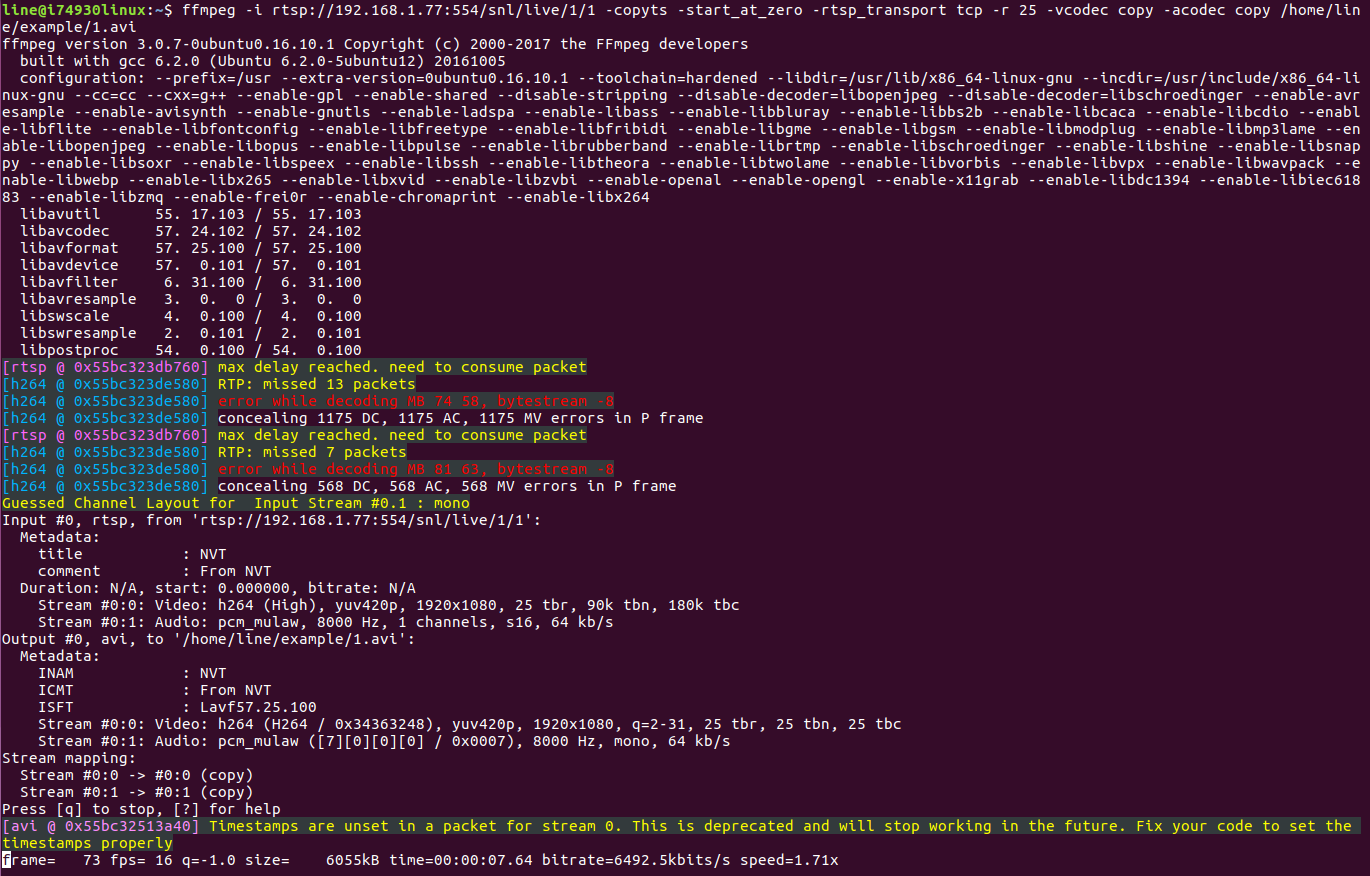
एक फाइल पर लिखना शुरू हो गया है।
2. vlc के माध्यम से रिकॉर्डिंग आप कमांड के सेट से खुद को परिचित कर सकते हैं कि vlc मीडिया प्लेयर कमांड का उपयोग करके हमें प्रदान करता है
$ vlc –h
हम में रुचि रखते हैं:
- sout = # file {path} - उस फ़ाइल को इंगित करें जिसमें हम वीडियो की प्रतिलिपि बनाना चाहते हैं;
- आरटीएसपी-टीसीपी - टीसीपी द्वारा आरटीएसपी प्राप्त;
- आरटीएसपी-फ्रेम-बफर-आकार = 1000 - बफर ताकि वीडियो प्लेबैक के दौरान उखड़ न जाए;
- h264-fps = 25 - 25 फ्रेम के लिए ऐड-ऑन।
हमारे डेटा को सब्स्टीट्यूट करें और चलाएं
$ cvlc rtsp: //192.168.1.77: 554 / snl / live / 1/1 --rtsp-tcp --rtsp- फ्रेम-बफर-साइज़ = 1000-h264-fps = 25: sout = # file {dst = /home/line/example/1.avi}।
Vlc विंडो खुल जाएगी और रिकॉर्डिंग शुरू हो जाएगी; जब आप विंडो को बंद करेंगे, रिकॉर्डिंग बंद हो जाएगी।
3. gstreamer के माध्यम से रिकॉर्डिंग Gstreamer के साथ काम करने की जानकारी <a href="https://gstreamer.freedesktop.org/documentation/plugins.html"> यहां </a> देखी जा सकती है।
- rtspsrc स्थान = "rtsp: //192.168.1.91: 554 / cam / realmonitor; चैनल = 1 और उपप्रकार = 0 और यूनिकैस्ट = सत्य और प्रोटो = ऑनविफ" - डेटा स्रोत के रूप में RPP स्ट्रीम निर्दिष्ट करें।
- rtph264depay - RTSP वीडियो में छोटे-छोटे टुकड़े (rtp पैकेट) जाते हैं, rtph264depay के माध्यम से हम इन पैकेटों से वीडियो प्राप्त करेंगे।
- h264parse - जैसा कि नाम से स्पष्ट है, H.264 स्ट्रीम को पार्स करता है।
- एविमेक्स - एवी में स्ट्रीम इकट्ठा करें, आप mp4mux या matroskamux (mkv) का भी उपयोग कर सकते हैं।
- फ़ाइल का स्थान = 1.avi - उस फ़ाइल को निर्दिष्ट करें जिसमें वीडियो सहेजा जाएगा।
gst-launch-1.0 -v rtspsrc location = "rtsp: //192.168.1.91: 554 / cam / realmonitor? channel = 1 & subtype = 0 & unicast = true & proto = Onfif"! rtph264depay! h264parse! mp4mux! filesink स्थान = 1.mp4
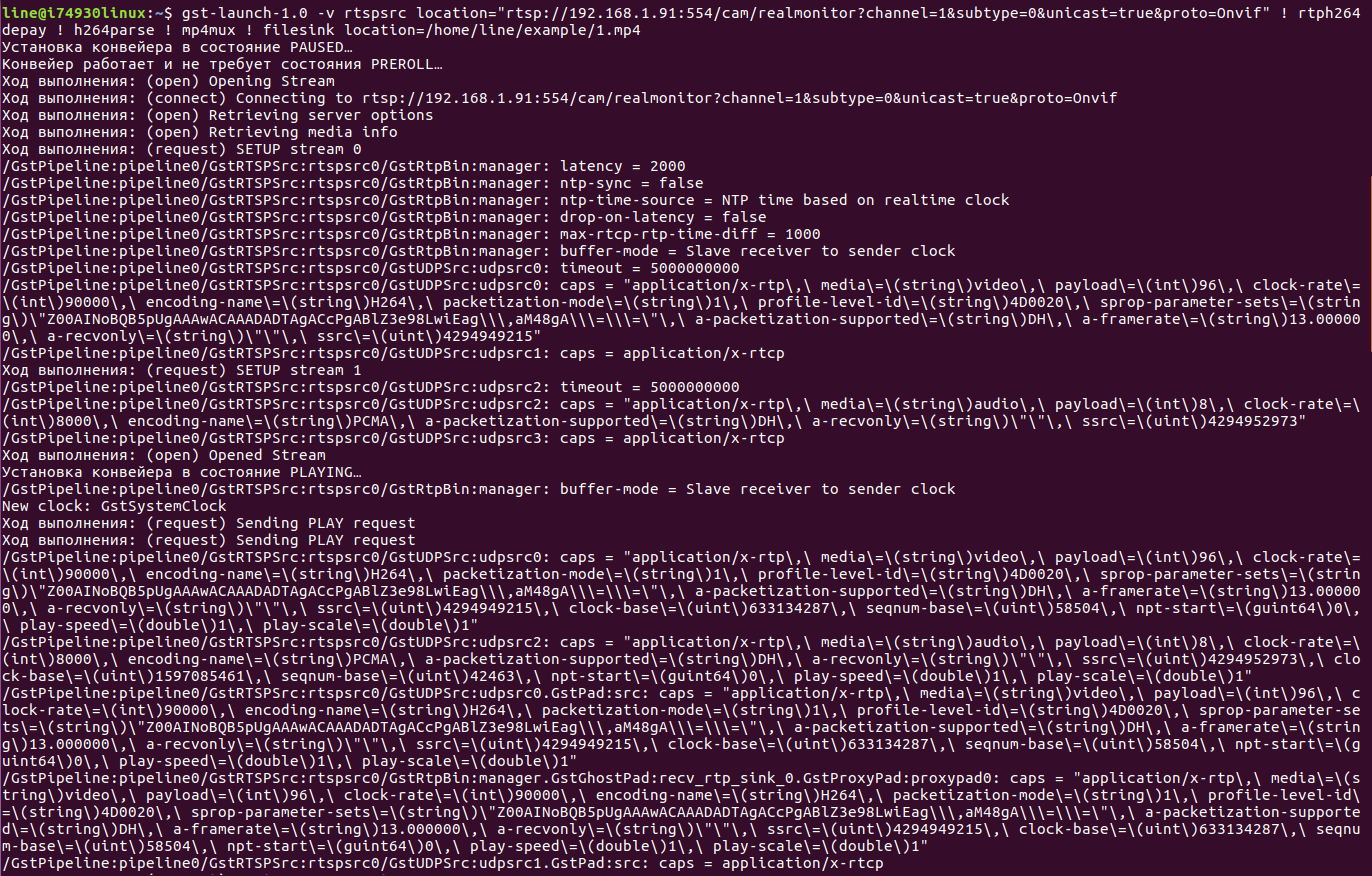
किसी फ़ाइल से RTSP स्ट्रीम प्रसारित करें
यह आरटीएसपी प्रारूप में दर्ज फ़ाइल को प्रसारित करने का समय है। ऐसा करने के लिए, हम उपरोक्त अनुभाग में चर्चा किए गए सभी समान कार्यक्रमों का उपयोग करेंगे।
1. ffmpeg का उपयोग करके कैमरे से वीडियो स्ट्रीम प्रसारित करने के लिए, आपको ffserver का उपयोग करना चाहिए। इसका विवरण
यहां पाया जा सकता
है । अनुवाद पैरामीटर सेट करने के लिए, ffserver.conf
फ़ाइल को
भरना आवश्यक है।
ffserver Ffserver.conf फ़ाइल
RTSPPort - आरपीएसपी पोर्ट की संख्या निर्धारित करें जिसके माध्यम से प्रसारण जाएगा।
<स्ट्रीम एसएनएल / लाइव / 1/1> - स्ट्रीम के बाद हम आवश्यक कुंजी सेट करते हैं।
प्रारूप rtp - संचरण प्रारूप।
फ़ाइल "/home/line/example/1.avi" - rtsp_transport tcp - उस फ़ाइल का पथ निर्दिष्ट करें जिसे आप स्थानांतरित करना चाहते हैं, और tcp के माध्यम से स्थानांतरण की कुंजी।
NoAudio - ध्वनि संचारित न करें।
Ffserver.conf फ़ाइल
RTSPPort 554
<स्ट्रीम एसएनएल / लाइव / 1/1>
प्रारूप rtp
फ़ाइल "/home/line/example/1.avi" -rtsp_transport tcp
NoAudio
</ स्ट्रीम>
इसके बाद,% ffserver -f ffserver.conf चलाएं।
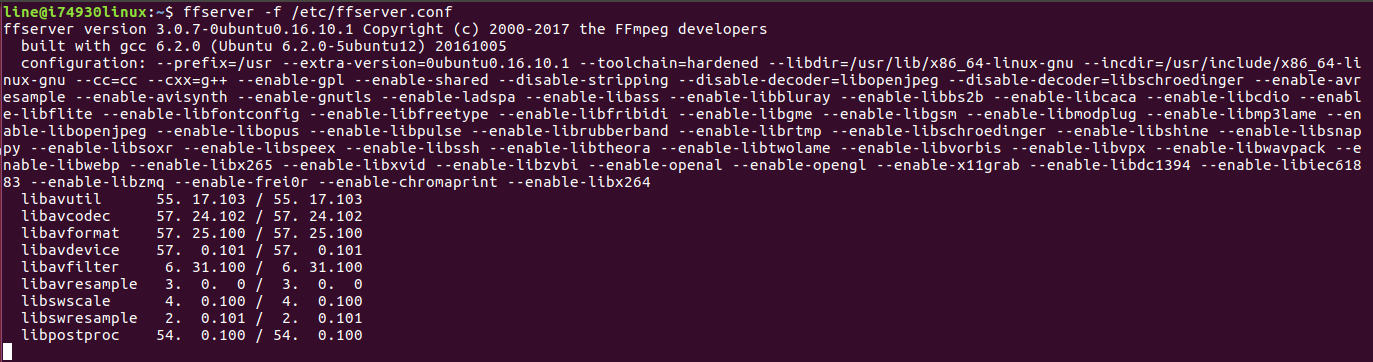
2. अब हम vlc-media player का उपयोग करेंगे। इस तथ्य के बावजूद कि यह सबसे आसान तरीका है, दुर्भाग्य से, vlc केवल UDP पर एक स्ट्रीम प्रसारित कर सकता है।
vlc मीडिया प्लेयर Rtsp स्ट्रीम शुरू करने के लिए कमांड:
- sout = # rtp {sdp = rtsp: //192.168.1.232: 554 / snl / live / 1/1} - वह लिंक सेट करें जिसके द्वारा प्रसारण होगा।
- दोहराएं - यदि आवश्यक हो, तो वीडियो को बार-बार चलाने के लिए सेट करें।
vlc / home/line/example/1.avi --sout = # rtp {sdp = rtsp: //192.168.1.232: 554 / snl / live / 1/1} -repeat
3. अंत में, gst-server का उपयोग करना।
जीएसटी-सर्वर पहले आपको इसे स्थापित करने की आवश्यकता है।
$ sudo apt-get install gstreamer1.0
$ wget https://gstreamer.freedesktop.org/src/gst-rtsp-server/gst-rtsp-server-1.8.3.tar.xz
/gst-rtsp-server-1.8.3$ sudo apt स्थापित gtk-doc-tools
/gst-rtsp-server-1.8.3$ sudo apt-get install libgstreamer-plugins-base1.0-dev
/gst-rtsp-server-1.8.3$ बनाते हैं
अब हम फाइल /gst-rtsp-server-1.8.3/examples/test-launch.c बदल सकते हैं
यहां आप डिफ़ॉल्ट RTSP पोर्ट बदल सकते हैं
#define DEFAULT_RTSP_PORT "8554"
और कुंजी लिंक में है
gst_rtsp_mount_points_add_factory (mounts, "/ परीक्षण", कारखाना)।
हमारे मूल्यों को प्रतिस्थापित करने के बाद, हम बनाएंगे।
अब कुंजियों के साथ परीक्षण-लॉन्च फ़ाइल चलाएँ।
- rtspsrc location = "/ home / line / example / 1.avi" - उस फ़ाइल का पथ जो हम खेलेंगे।
- H264 एनकोडर - h.264 में एनकोड।
- rtph264pay नाम = pay0 pt = 96 - हमारी स्ट्रीम को भागों में विभाजित करें।
$ ~ / gst-rtsp-server-1.8.3 / example $ ./test-launch "(rtspsrc location =" / home / line / example / 1.avi "! x264enc! rtph264pay नाम - pay0 pt = 96)"!
रिकॉर्ड की गई फ़ाइल आरटीएसपी प्रारूप में प्रसारित होती है, जिसके बाद हम कैमरा विफलता की समस्या को हल करते हैं। नीचे कुछ विकल्प दिए गए हैं जो उस वस्तु के आधार पर भिन्न होते हैं जिस पर हम हमला करना चाहते हैं। वास्तव में, कई और तरीके हैं, केवल सबसे बुनियादी लोगों पर विचार करें। पहली चीज जो हमें चाहिए वह है नेटवर्क में हमारी जरूरत।
यदि ऑब्जेक्ट बड़े क्षेत्रीय रूप से है, तो अक्सर कुछ कैमरों को भौतिक रूप से देखने का अवसर होता है और यहां तक कि स्विचिंग उपकरण को खोजने की कोशिश करते हैं जिससे कैमरा जुड़ा हुआ है।
यदि ऑब्जेक्ट छोटा है, तो आप वाई-फाई के माध्यम से नेटवर्क में प्रवेश करने की कोशिश कर सकते हैं और उदाहरण के लिए, इसे नैंप का उपयोग करके स्कैन कर सकते हैं।
इसके अलावा, अगर कैमरे तक भौतिक पहुंच है, तो आप इसे सिंगल-प्लेट कंप्यूटर का उपयोग करके कई चरणों में हैक कर सकते हैं:
1) तारों की रिकॉर्डिंग सक्षम करें;
2) कैमरे से तार को संक्षेप में डिस्कनेक्ट करें और इसे एक ही बोर्ड से कनेक्ट करें;
3) केबल को उसके स्थान पर लौटाएं;
4) प्राप्त लॉग का अध्ययन करें।
या यदि आपके पास नेटवर्क तक पहुंच है, तो आप क्लासिक प्रतिस्थापन विधि का उपयोग कर सकते हैं:
- कैमरा और सर्वर के बीच arpspoof स्टैंड का उपयोग करना;
- निगरानी सर्वर से आईपी कैमरा के लिए आगे के अनुरोधों के लिए ip_forward का उपयोग करें, और इसके विपरीत;
- iptables का उपयोग RTSP पोर्ट के माध्यम से सभी अनुरोधों को कैमरे से नहीं, बल्कि हमारी मशीन से निगरानी सर्वर पर पुनर्निर्देशित करता है।
हैकिंग सुरक्षा कैमरे
ऊपर वर्णित प्रक्रिया के अनुसार थ्रेड स्पूफिंग से खुद को बचाने के लिए, कई तरीकों का इस्तेमाल किया जा सकता है:
1. कैमरा एकीकरणसॉफ्टवेयर उत्पाद में कैमरे के एकीकरण द्वारा सबसे बड़ी सुरक्षा प्रदान की जाती है। जांचें कि क्या आपका कैमरा
यहां लाइन निगरानी प्रणाली के साथ एकीकृत
है ।
यदि आपका कैमरा या निर्माता सूचीबद्ध नहीं है, तो आप अपने आईपी कैमरा मॉडल को एकीकृत करने के अनुरोध के साथ
तकनीकी सहायता से संपर्क कर सकते हैं।
2. फर्मवेयर अपडेटकैमरा फर्मवेयर को लगातार अपडेट रखना आवश्यक है, क्योंकि अद्यतनों की मदद से डेवलपर्स विभिन्न कमजोरियों को ठीक करते हैं और जिससे कैमरों की स्थिरता बढ़ जाती है।
3. मानक लॉगिन और पासवर्ड का परिवर्तनपहली चीज जो हमलावर करता है वह मानक कैमरा उपयोगकर्ता नाम और पासवर्ड का उपयोग करने का प्रयास करता है। उन्हें उपयोग के निर्देशों में संकेत दिया गया है, इसलिए उन्हें ढूंढना मुश्किल नहीं है। इसलिए, हमेशा एक अद्वितीय उपयोगकर्ता नाम और पासवर्ड का उपयोग करें।
4. अनिवार्य प्राधिकरण को सक्षम करनायह सुविधा कई आधुनिक कैमरों में मौजूद है, लेकिन, दुर्भाग्य से, सभी उपयोगकर्ताओं को इसके बारे में पता नहीं है। यदि आप इस विकल्प को अक्षम करते हैं, तो कैमरा इससे कनेक्ट होने पर प्राधिकरण की मांग नहीं करेगा, जिससे यह हैकिंग की चपेट में आ जाए। यह ध्यान देने योग्य है कि http-access के लिए और ONVIF प्रोटोकॉल के माध्यम से एक्सेस के लिए दोहरे प्राधिकरण वाले कैमरे हैं। इसके अलावा, कुछ कैमरों में एक सीधा RTSP लिंक के माध्यम से कनेक्ट होने पर प्राधिकरण अनुरोध के लिए एक अलग सेटिंग होती है।
5. आईपी एड्रेस फिल्टरयदि कैमरा तथाकथित श्वेतसूची के कार्य का समर्थन करता है, तो बेहतर है कि इसे उपेक्षा न करें। इसकी मदद से, आप जिस आईपी पते से कैमरे से जुड़ सकते हैं, वह निर्धारित होता है। यह उस सर्वर का पता होना चाहिए जिससे कैमरा जुड़ा हुआ है और, यदि आवश्यक हो, तो वर्कस्टेशन का दूसरा आईपी पता जिसमें से कॉन्फ़िगरेशन बनाया गया है। लेकिन यह सबसे विश्वसनीय तरीका नहीं है, क्योंकि किसी डिवाइस को रिप्लेस करते समय हमलावर एक ही आईपी एड्रेस का इस्तेमाल कर सकता है। इसलिए, अन्य विकल्पों के साथ इस विकल्प का उपयोग करना सबसे अच्छा है।
6. नेटवर्क सुरक्षास्विचिंग उपकरण को ठीक से कॉन्फ़िगर करना आवश्यक है। अधिकांश स्विच अब arp स्पूफिंग सुरक्षा का समर्थन करते हैं - इसका उपयोग करना सुनिश्चित करें।
7. नेटवर्क साझाकरणआपको इस आइटम पर विशेष ध्यान देना चाहिए, क्योंकि यह आपके सिस्टम की सुरक्षा में एक बड़ी भूमिका निभाता है। एंटरप्राइज़ नेटवर्क और निगरानी नेटवर्क का पृथक्करण आपको घुसपैठियों से या यहां तक कि अपने स्वयं के कर्मचारियों से भी बचाएगा, जिनके पास साझा नेटवर्क तक पहुंच है और आपको हैक करना चाहते हैं।
8. ओएसडी मेनू चालू करनाआपको कैमरे पर वर्तमान समय और तारीख के साथ ओएसडी मेनू को सक्षम करना होगा ताकि आप हमेशा छवि की प्रासंगिकता की जांच कर सकें। यह फुटेज को बदलने से बचाने का एक अच्छा तरीका है, क्योंकि ओएसडी एक विशिष्ट कैमरे से आने वाले सभी वीडियो पर आरोपित है। यहां तक कि जब कोई हमलावर आरटीएसपी स्ट्रीम लिखता है, तो स्पूफिंग डेटा के लिए ध्यान देने योग्य होगा जो अभी भी वीडियो फ्रेम पर रहेगा।
दुर्भाग्य से, कई हमलावरों ने आईपी वीडियो निगरानी प्रणाली में कमजोरियों का जल्द पता लगाना और उनका लाभ उठाना सीख लिया है। नेटवर्क को सुरक्षित करने के लिए, इस लेख में वर्णित सुरक्षा विधियों से खुद को परिचित करना आवश्यक है। सिस्टम को चालू करने के लिए पर्याप्त समय दें, और विशेष रूप से इसके सभी घटकों को सही ढंग से कॉन्फ़िगर करने के लिए। इसलिए आप हैकिंग से अधिकतम सुरक्षा के साथ नेटवर्क प्रदान कर सकते हैं।
निष्कर्ष में, हम आपको टिप्पणियों में साझा करने का सुझाव देते हैं, आप हैकिंग से अपने वीडियो निगरानी नेटवर्क के संरक्षण के लिए कैसे संपर्क करेंगे? आप किस हमले के तरीकों को सबसे खतरनाक मानते हैं?